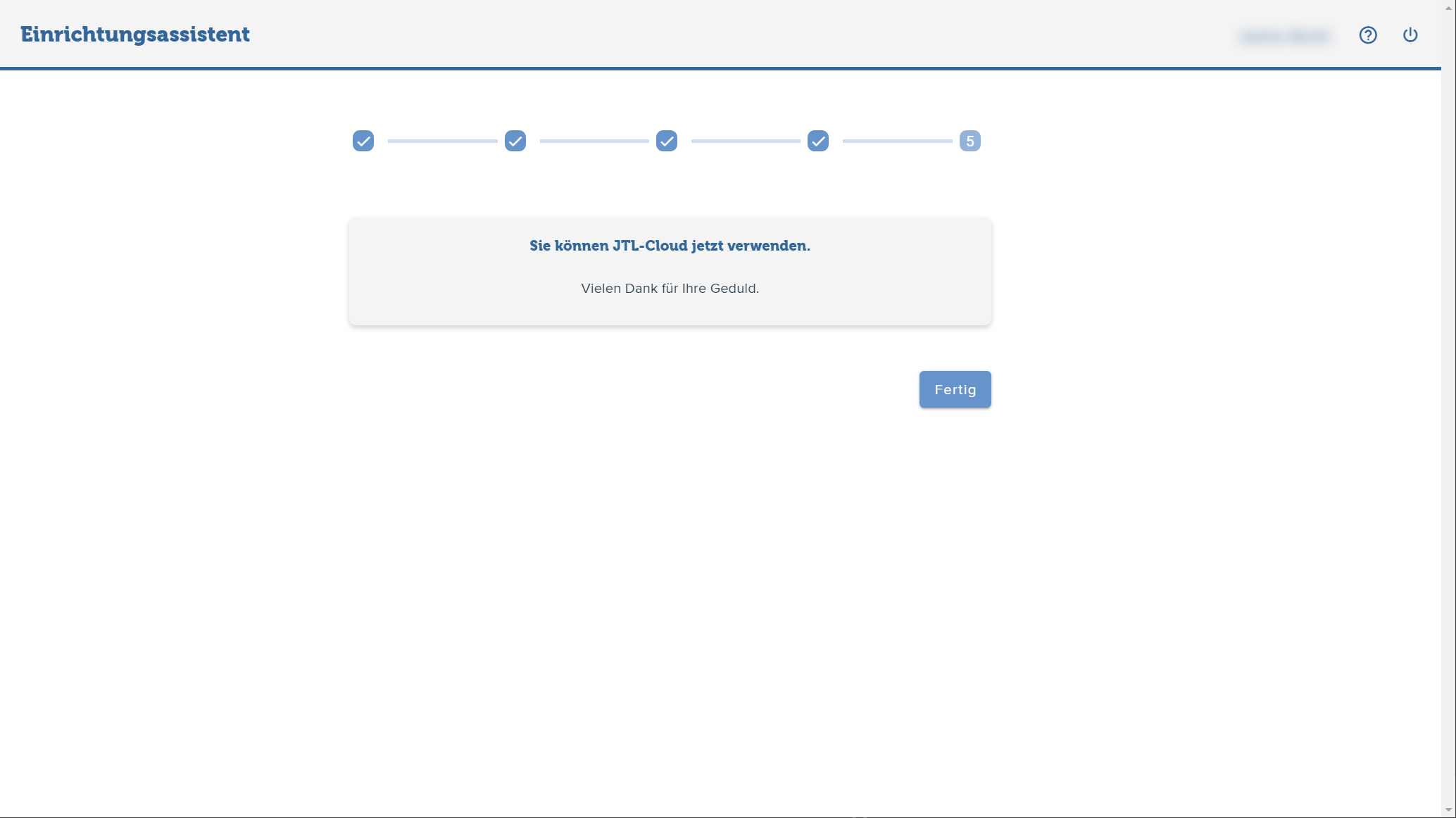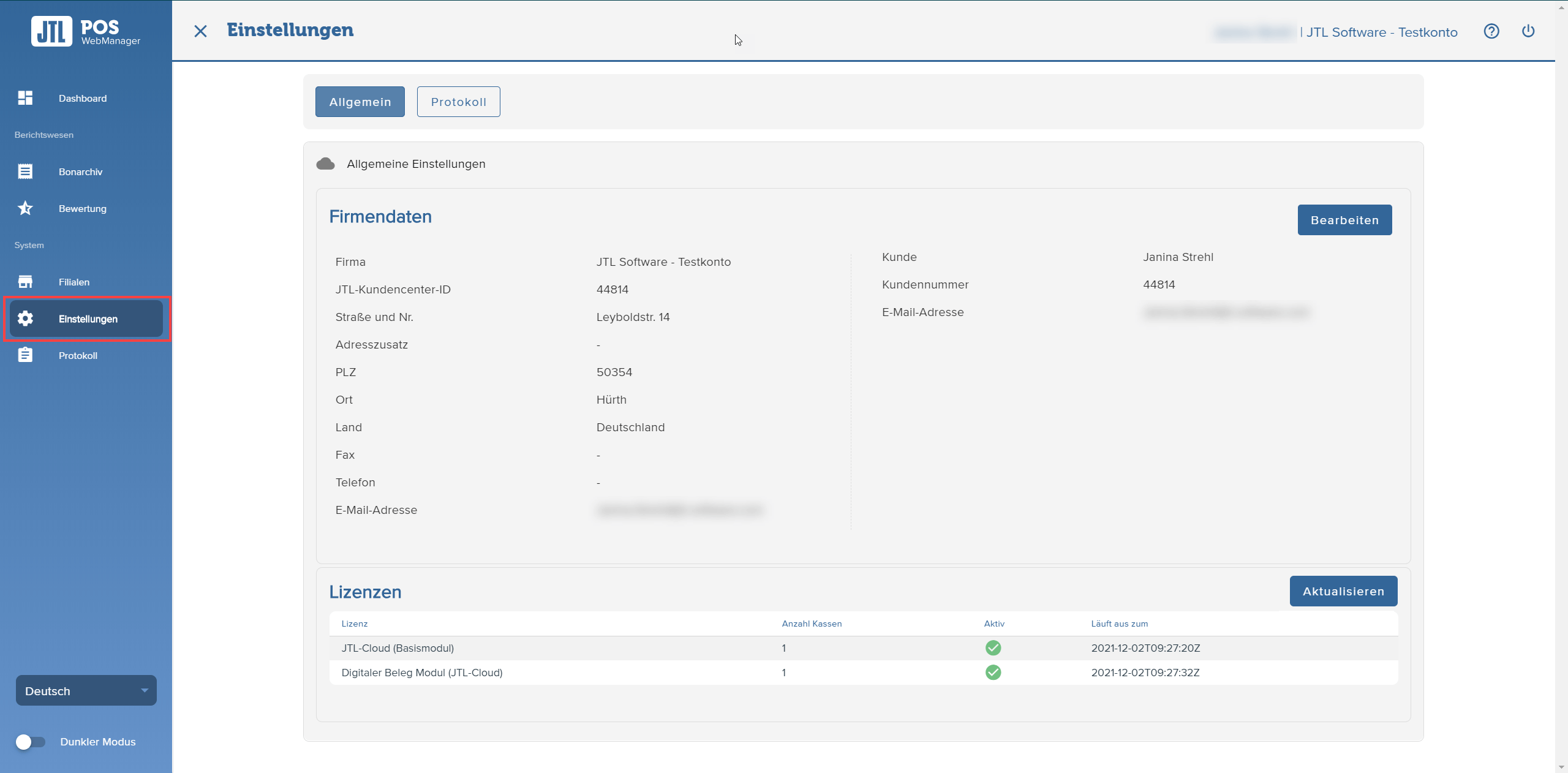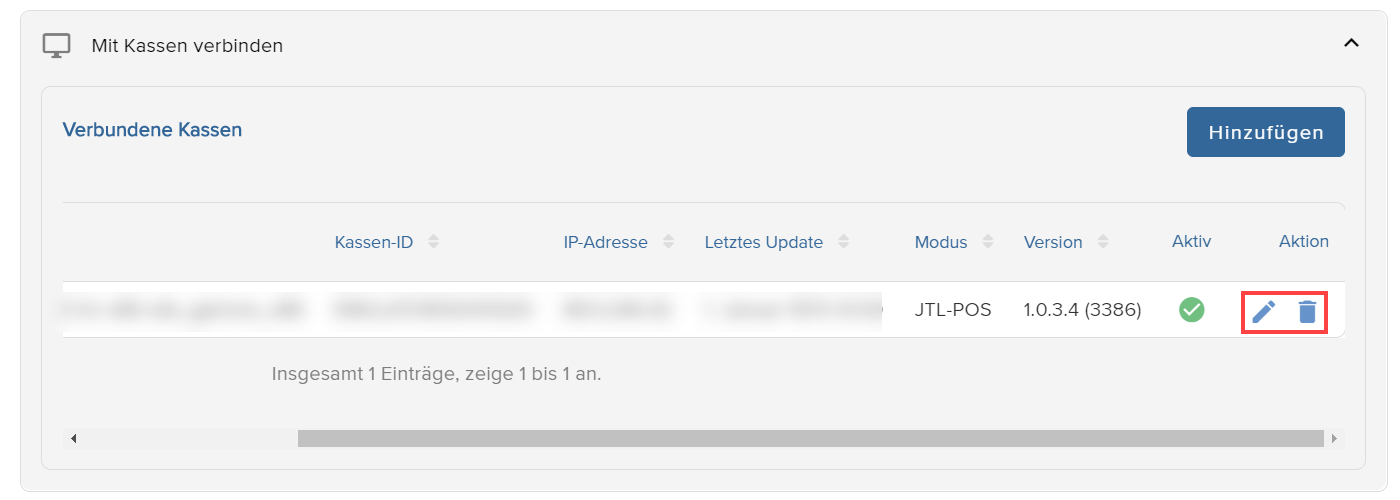Video
JTL-POS WebManager
In diesem Video erhalten Sie einen Überblick über JTL-POS WebManager.
JTL-POS WebManager einrichten
Ihre Aufgabe/Ausgangslage
Buchung im JTL-Kundencenter
Bevor Sie JTL-POS WebManager verwenden können, müssen Sie das entsprechende Modul im JTL-Kundencenter buchen.
- Rufen Sie das JTL-Kundencenter auf und melden sich mit Ihren Logindaten an.
- Navigieren Sie zum Bereich Produkte > Kassensystem > Module.
- Dort befindet sich das Cloud-Basis-Modul. Klicken Sie zum hinzufügen auf Buchen. Es kann bis zu 15 Minuten dauern, bis die Lizenz freigeschaltet ist.
- Aktualisieren Sie Ihr Browserfenster, damit die Lizenz sichtbar wird.
Anmeldung bei JTL-POS WebManager
Mit JTL-POS WebManager können Sie auf Ihr Bon-Archiv zugreifen und digitale Belege an Kunden senden.
- Rufen Sie die Seite https://webmanager.jtl-pos.com/#/ auf.
- Klicken Sie auf Login. Es öffnet sich ein Fenster mit einer Anmeldemaske. Geben Sie dort Ihre Anmeldedaten des zentralen Logins ein.
- Bei der ersten Anmeldung öffnet sich der Einrichtungsassistent.
- Wählen Sie dort Ihre Sprache aus und klicken auf Weiter. Die Einrichtung läuft dann automatisch ab.
- Halten Sie die Daten Ihrer Filiale bereit. Ggf. müssen Sie diese in Schritt 2 eintragen.
- Wenn Sie bei Schritt 5 angelangt sind, klicken Sie auf Fertig. Der Einrichtungsassistent ist nun abgeschlossen.
Menüpunkt Einstellungen
Unter dem Menüpunkt Einstellungen erhalten Sie eine Übersicht über Ihre Kontodaten und Lizenzen. Änderungen an den Einstellungen können vorgenommen werden, indem Sie auf die Schaltfläche Bearbeiten klicken. Sie werden dann zum Kundencenter weitergeleitet.
Verbindung bearbeiten oder entfernen
Im Bereich Verbundene Kassen können Sie die Verbindung bearbeiten oder löschen. Klicken Sie zum Bearbeiten auf das Stift-Symbol und zum Löschen auf das Papierkorb-Symbol. Je nach Bildschirmgröße, müssen Sie den Scrollbalken verschieben, um auf die Symbole zuzugreifen.
Verwandte Themen
Video
JTL-POS WebManager
In diesem Video erhalten Sie einen Überblick über JTL-POS WebManager.